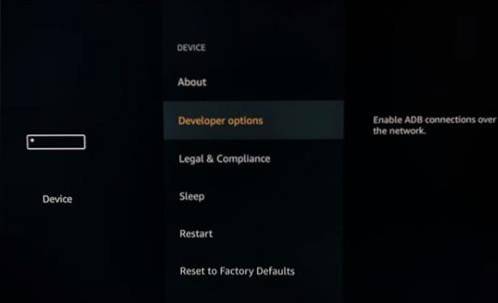Blinkende en ruter med DD-WRT kan gi nytt liv til en gammel enhet med mange flere funksjoner og tilgjengelige alternativer.
D-Link 601 er en slik eldre Wireless-N-ruter som DD-WRT kan installeres på.
Etter at DD-WRT er installert, kan det være veldig nyttig i mange scenarier som en WiFi-utvider eller en VPN-ruter.
Husk når du installerer fastvare på en ruter, hvis feil fil er skrevet, vil den tegne ruteren og gjøre den ubrukelig.
Bunnen av ruteren vil ha all informasjon.
Forsikre deg om at modell- og versjonsnummeret samsvarer med firmwarefilen som skal skrives til enheten. Her er enheten en D-link 601 versjon A1.
Det er vanligvis best å tilbakestille en router til standardinnstillingene. Spesielt hvis det ble kjøpt på et hagesalg eller byttemøte, siden du må logge på.
For å sette en D-Link 601-router til fabrikkstandard, trykk på Reset-knappen i 10 sekunder med strømmen På.
Gi det 1-2 minutter å tilbakestille før du prøver å logge på.
Slik installerer du Flash DD-WRT på en D-Link 601-ruter
- Last ned den nyeste firmwareversjonen for ruteren din. https://dd-wrt.com/support/router-database/
Her er versjonen jeg brukte for Dlink 601 versjon A1
https://download1.dd-wrt.com/dd-wrtv2/downloads/betas/2017/12-04-2017-r33986/dlink-dir601a1/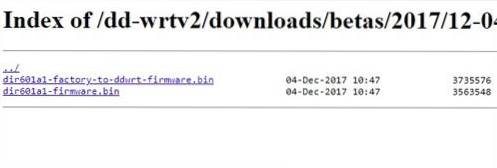
Jeg lastet ned og brukte dir601a1-fabrikk-til-ddwrt-firmware.bin fil - Koble en Ethernet-kabel til en av ruterenes LAN-porter og til en datamaskin.

Sørg for å slå av WiFi-tilkoblinger for ikke å logge inn på feil ruter ved et uhell. - Åpne en nettleser som Chrome og skriv inn IP-adressen 192.168.0.1
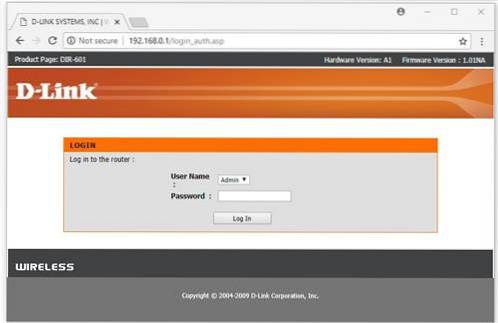
Hvis enheten er satt til fabrikkinnstilling, er innloggingen ganske enkelt Brukernavn admin og passordet tomt.Brukernavn: admin
Passord: tomt - Etter innlogging, gå til Verktøy-> Firmware-delen. Her kan firmwarefilen lastes opp til ruteren og blinkes.
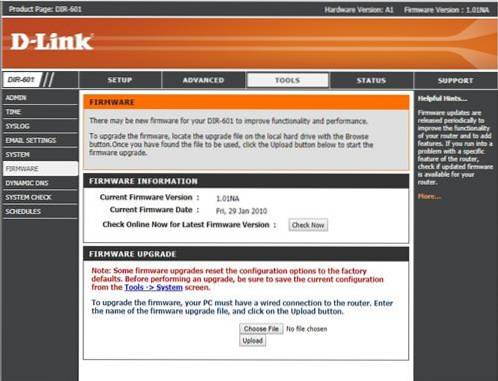
- Etter at filen er lastet opp, vil den blinke enheten og bør komme opp med Last opp suksess skjerm.
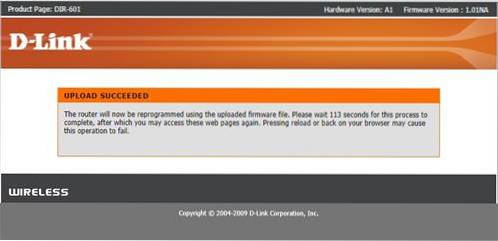
Gi det noen minutter til å skrive den nye firmware og tilbakestille. - Etter at enheten er blinket, logg inn med IP-adressen 192.168.1.1
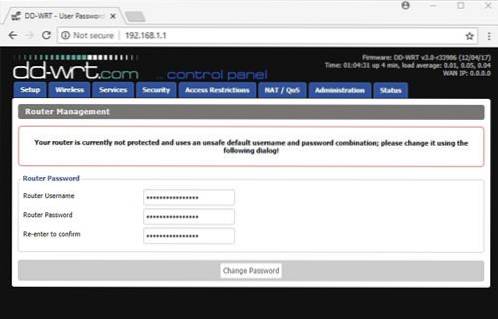
Et brukernavn og passord må konfigureres. - DD-WRT skal nå være installert og klar til bruk.
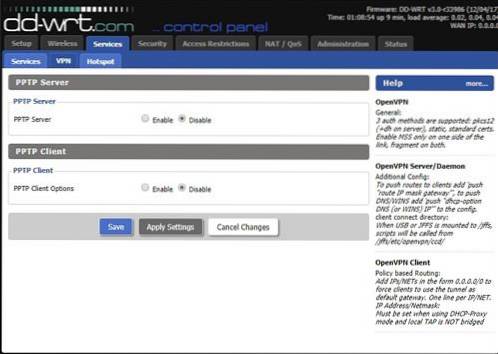
 ComputersHowto
ComputersHowto